Подключите WordPress к порталу поддержки Freshdesk с помощью WP Helpdesk
Опубликовано: 2021-02-06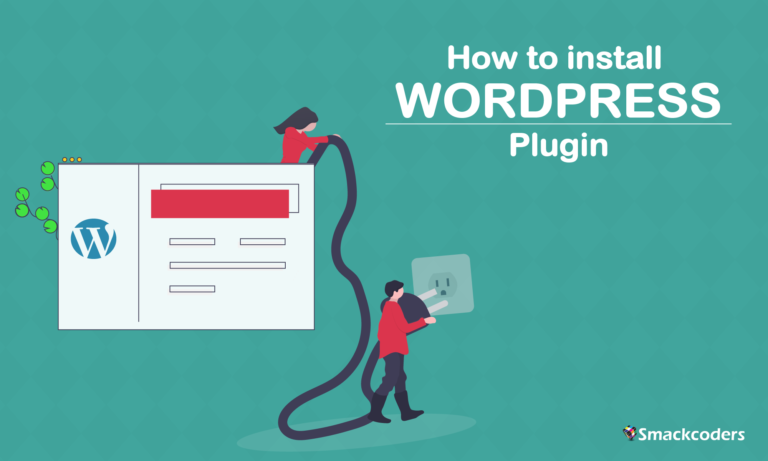
Начнем с руководства по установке плагина.
Одной из безотказных и надежных CMS в современном мире является WordPress. В 2004 году был выпущен WordPress с поддержкой «плагинов», которые помогают расширить его основные функции. И это выводит WordPress на совершенно новый уровень с миллионами пользователей по всему миру. В текущей версии WordPress 5.3.2 в репозитории есть 52 479 официальных БЕСПЛАТНЫХ плагинов для создания вашего веб-сайта с многофункциональными функциями. Вы рады расширить функциональность WordPress по умолчанию с помощью этих расширенных функций? Мы собрали различные способы установки плагинов, чтобы вы могли легко установить и использовать их.
Что такое плагины?
Помимо тем, у нас есть плагины, которые являются очень полезной функцией WordPress. Здесь не-разработчики имеют превосходство в разработке кодов для расширения функциональности своего веб-сайта. Плагины добавляются к программному обеспечению и могут быть установлены в WordPress для расширения функциональности веб-сайта. Плагин утомителен и помогает нам работать проще. Мы можем установить плагин различными способами. Установка плагина — быстрый процесс. Здесь мы будем взаимодействовать с потребностями плагина, а также с тем, как его установить и ввести в эксплуатацию. Мы обсудим три способа установки.
Способ 1 — установка с панели управления WordPress
Установка плагинов из WP Dashboard — один из простейших способов. Этот метод предпочтительнее для плагинов с открытым исходным кодом и плагинов сообщества, которые перечислены в каталоге плагинов WordPress. Мы должны войти в WordPress, чтобы перейти к следующему. Выберите Плагины -> Добавить новый. Мы можем загрузить или сохранить плагин с помощью инструмента поиска на странице. Давайте попробуем выполнить поиск с помощью WP Ultimate CSV Importer.
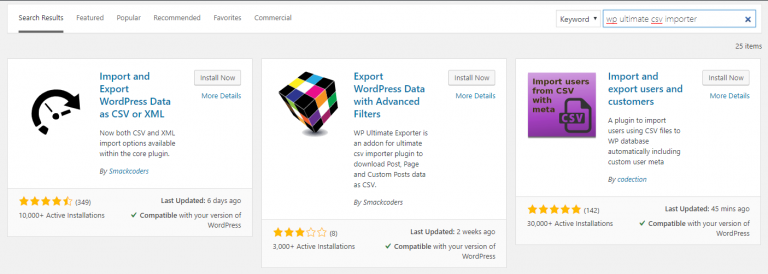
Плагин готов к работе в WordPress.
Примечание для себя:
Можно установить только бесплатный плагин, доступный в каталоге.
Способ 2 — Установка в админке
У нас есть альтернативный способ установки плагина с помощью платной версии. Давайте инициируем загрузку плагина из источника. Мы должны установить логин как Admin. Выберите «Плагины» -> «Добавить новый» -> «Загрузить плагин». При выборе откроется страница загрузки плагина.
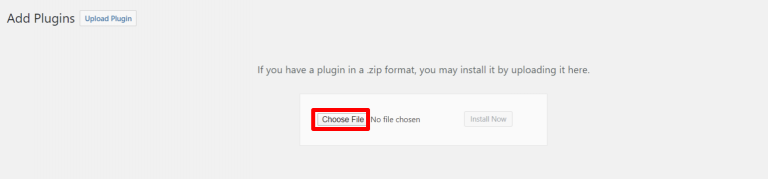
Давайте коснемся переключателя «Выбрать файл» и изучим zip-файл в загрузках, чтобы продолжить установку. Пользователь получит всплывающее сообщение для аккредитации. Обязательно активируйте установленный плагин, иначе это будет бесполезно. Эта установка поддерживает только плагины в формате zip.
Способ 3 – Установка с использованием FTP
Завершающий и сложный метод установки плагина — использование FTP. Это можно назвать ручным импортом. Мы должны загрузить zip-файл плагина из каталога и извлечь его в папку /wp-content/plugins, чтобы продолжить. Этот метод представляет собой сложный процесс для ученика, пока он не потренируется один раз.

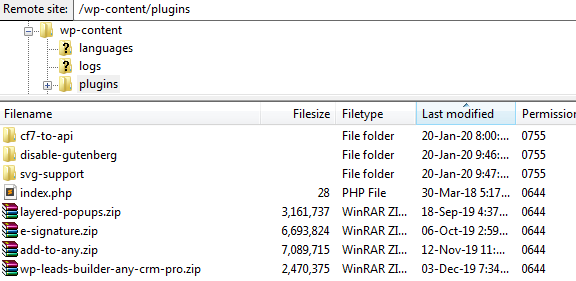
ForthComing заключается в подключении сервера сайта по FTP. При подключении сервера могут возникнуть затруднения, в этот момент нам нужно обратиться к хостинг-провайдеру. Проложите маршрут к wp-контенту, заключенному на странице установки. Найдите путь /wp-content/plugins, чтобы обновить извлеченный файл или папку. После завершения загрузки следующим процессом будет проверка того, установлен ли он в папке WordPress. В противном случае все текущие загруженные файлы должны быть отсоединены и установка должна быть возобновлена.
Активация плагинов
Установка может быть завершена только в том случае, если она активирована и настроена. Плагины можно активировать или деактивировать в WordPress. Его можно настроить в настройках. Конфигурация различается для каждого из плагинов. Это должно быть выполнено только в обновленной версии этого плагина.
Подключите веб-сайт WordPress к вашему порталу поддержки Freshdesk
Представьте себе: вы делаете заказ на ужин в любимом ресторане, оператор обещает, что доставка будет через час, а курьер прибывает через 45 минут. Вы оплатите счет и дадите ему солидные чаевые. Что, если ваш заказ будет доставлен через 1 час 30 минут, скорее всего, вы переключитесь на другой ресторан для следующего заказа.
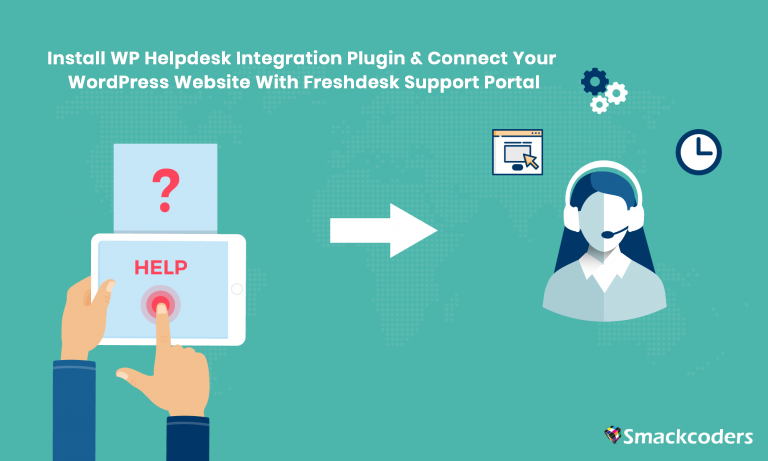
То же!!! Тот же случай для вашего бизнеса. Своевременное обслуживание клиентов имеет первостепенное значение для любого бизнеса. Будь то ответ на электронную почту или ответ на звонки клиентов, несвоевременное реагирование на запросы клиентов может быть разницей между успехом и провалом вашего бизнеса. Но добиться этого непросто. Когда ваша клиентская база начинает увеличиваться, представители службы поддержки изо всех сил пытаются сохранить свой почтовый ящик. Чтобы справиться с этим эффективно, на рынке доступно множество решений службы поддержки. Одним из таких популярных решений является Freshdesk. Это позволяет вам эффективно обрабатывать все ваши запросы в службу поддержки клиентов в одном месте. Теперь у вас возникает ряд вопросов: Как подключить эту службу поддержки к моему сайту? Можно ли собирать запросы в службу поддержки с моего веб-сайта WordPress? Смогу ли я использовать одну из моих существующих форм в качестве формы поддержки для сбора запросов? Один ответ на ваши вопросы, интеграция WP Helpdesk для подключения вашего веб-сайта WordPress к вашему Freshdesk.
Подключите свой Freshdesk к WordPress
Настройте и подключитесь, чтобы начать собирать все ваши запросы в службу поддержки клиентов. Добавьте свою конфигурацию Freshdesk, чтобы связать ваш веб-сайт WordPress с Freshdesk.
Используйте существующую или создайте собственную веб-форму
Интеграция со службой поддержки WP позволяет создавать и использовать собственную форму поддержки. Он автоматически извлекает все нужные поля Freshdesk, выберите подходящее поле, которое нужно включить в свои формы поддержки. Кроме того, вы также можете использовать одну из существующих сторонних веб-форм, таких как Contact Form 7, Ninja Form и Gravity Form.
Без дубликатов
Когда тот же клиент отправляет веб-форму, WP Helpdesk Integration автоматически обнаруживает это. Вы либо создаете новый тикет, либо обновляете существующий тикет новой информацией, либо пропускаете дубликаты.
Хотите узнать больше? Идите вперед и проверьте нашу живую демонстрацию, чтобы попробовать. Вы можете написать нам по адресу [email protected] для любой помощи.
